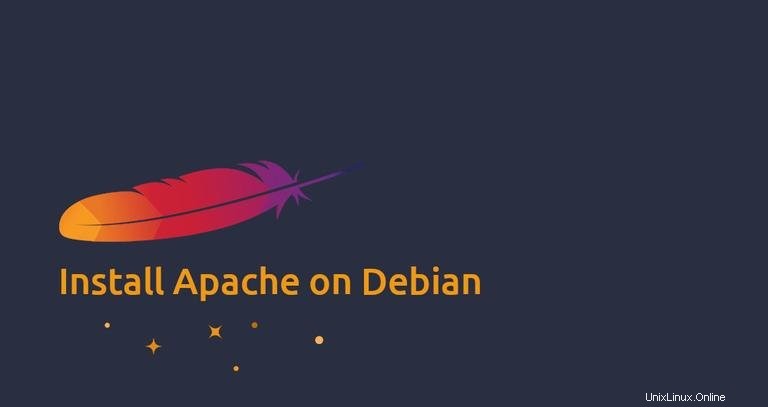
Apache HTTP-Server ist einer der beliebtesten Webserver der Welt. Es ist ein Open-Source- und plattformübergreifender HTTP-Server, der einen großen Prozentsatz der Internet-Websites betreibt. Apache bietet viele leistungsstarke Funktionen, die durch zusätzliche Module erweitert werden können.
In diesem Tutorial gehen wir die Schritte zur Installation von Apache auf einem Debian 9-Server durch.
Voraussetzungen #
Bevor Sie mit dem Tutorial beginnen, vergewissern Sie sich, dass Sie als Benutzer mit sudo-Berechtigungen angemeldet sind.
Installieren von Apache #
Apache ist in den standardmäßigen Debian-Repositories verfügbar und die Installation ist ziemlich einfach.
Aktualisieren Sie zuerst den Paketindex und installieren Sie danach den apache2 Paket mit den folgenden Befehlen:
sudo apt updatesudo apt install apache2
Apache ist installiert und automatisch gestartet, Sie können den Status des Apache-Dienstes überprüfen mit:
sudo systemctl status apache2● apache2.service - The Apache HTTP Server
Loaded: loaded (/lib/systemd/system/apache2.service; enabled; vendor preset: enabled)
Active: active (running) since Thu 2018-08-23 20:04:47 UTC; 13s ago
Main PID: 11604 (apache2)
CGroup: /system.slice/apache2.service
├─11604 /usr/sbin/apache2 -k start
├─11608 /usr/sbin/apache2 -k start
└─11609 /usr/sbin/apache2 -k start
Passen Sie die Firewall # an
Wenn Sie iptables verwenden, um Verbindungen zu Ihrem System zu filtern, müssen Sie HTTP (80 ) und HTTPS (443 ) Ports.
Öffnen Sie die erforderlichen Ports, indem Sie den folgenden Befehl ausführen:
sudo iptables -A INPUT -p tcp --dport 80 -j ACCEPTsudo iptables -A INPUT -p tcp --dport 443 -j ACCEPT
Verifizieren der Apache-Installation #
Um zu überprüfen, ob alles richtig funktioniert, öffnen Sie Ihren Browser, geben Sie Ihre Server-IP-Adresse oder Ihren Domänennamen ein http://YOUR_IP_OR_DOMAIN/ und Sie sehen die Standard-Willkommensseite von Apache, wie unten gezeigt:
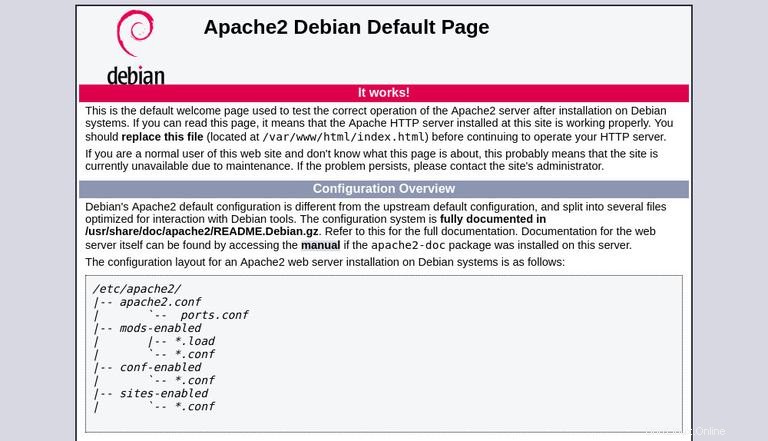
Die Seite enthält einige grundlegende Informationen über Apache-Konfigurationsdateien, Hilfsskripte und Verzeichnispfade.
Verwalten Sie den Apache-Dienst mit systemctl #
Jetzt, da Apache auf Ihrem Debian-System installiert ist, können Sie sich eine Minute Zeit nehmen, um sich die grundlegenden Apache-Dienstverwaltungsbefehle anzusehen und sich mit ihnen vertraut zu machen:
Um den Apache-Dienst zu stoppen, führen Sie Folgendes aus:
sudo systemctl stop apache2Starten Sie es erneut, indem Sie Folgendes eingeben:
sudo systemctl start apache2So starten Sie den Apache-Dienst neu:
sudo systemctl restart apache2Laden Sie den Apache mit einer neuen Konfiguration neu mit:
sudo systemctl reload apache2Wenn Sie den Apache-Dienst für den Start beim Booten deaktivieren möchten:
sudo systemctl disable apache2Und um es wieder zu aktivieren:
sudo systemctl enable apache2Struktur und Best Practices der Apache-Konfigurationsdatei #
- In Debian-basierten Systemen befinden sich Apache-Konfigurationsdateien in
/etc/apache2Verzeichnis. - Die Apache-Hauptkonfigurationsdatei ist
/etc/apache2/apache2.conf. - Die Ports, auf die Apache hört, sind in
/etc/apache2/ports.confangegeben Datei. - Apache Virtual Hosts-Dateien befinden sich in
/etc/apache2/sites-availableVerzeichnis. Die in diesem Verzeichnis gefundenen Konfigurationsdateien werden von Apache nicht verwendet, es sei denn, sie sind mit/etc/apache2/sites-enabledverknüpft Verzeichnis. - Sie können eine Direktive für virtuelle Hosts aktivieren, indem Sie mit
a2ensiteeinen symbolischen Link erstellen Befehl aus den Konfigurationsdateien, die insites-availablezu finden sind Verzeichnis zusites-enabledVerzeichnis. Verwenden Sie zum Deaktivieren eines virtuellen Hosts dena2dissiteBefehl. - Es wird dringend empfohlen, die standardmäßige Namenskonvention zu befolgen, beispielsweise wenn Ihr Domänenname
mydomain.comist dann sollte die Domain-Konfigurationsdatei/etc/apache2/sites-available/mydomain.com.confheißen - Konfigurationsdateien, die zum Laden verschiedener Apache-Module verwendet werden, befinden sich in
/etc/apache2/mods-availableVerzeichnis. Konfigurationen immods-availableVerzeichnis kann aktiviert werden, indem ein symbolischer Link zu/etc/apache2/mods-enableerstellt wird Verzeichnis mita2enconfBefehl und mita2disconfdeaktiviert Befehl. - Dateien mit globalen Konfigurationsfragmenten werden in
/etc/apache2/conf-availablegespeichert Verzeichnis. Dateien in derconf-available-Verzeichnis kann aktiviert werden, indem ein symbolischer Link zu/etc/apache2/conf-enablederstellt wird mita2enconfBefehl und mita2disconfdeaktiviert Befehl. - Apache-Protokolldateien (
access.logunderror.log) befinden sich im Verzeichnis/var/log/apacheVerzeichnis. Es wird empfohlen, einen anderenaccesszu verwenden underrorProtokolldateien für jeden virtuellen Host. - Sie können das Root-Verzeichnis Ihrer Domänendokumente auf einen beliebigen Speicherort festlegen. Die häufigsten Speicherorte für Webroot sind:
/home/<user_name>/<site_name>/var/www/<site_name>/var/www/html/<site_name>/opt/<site_name>